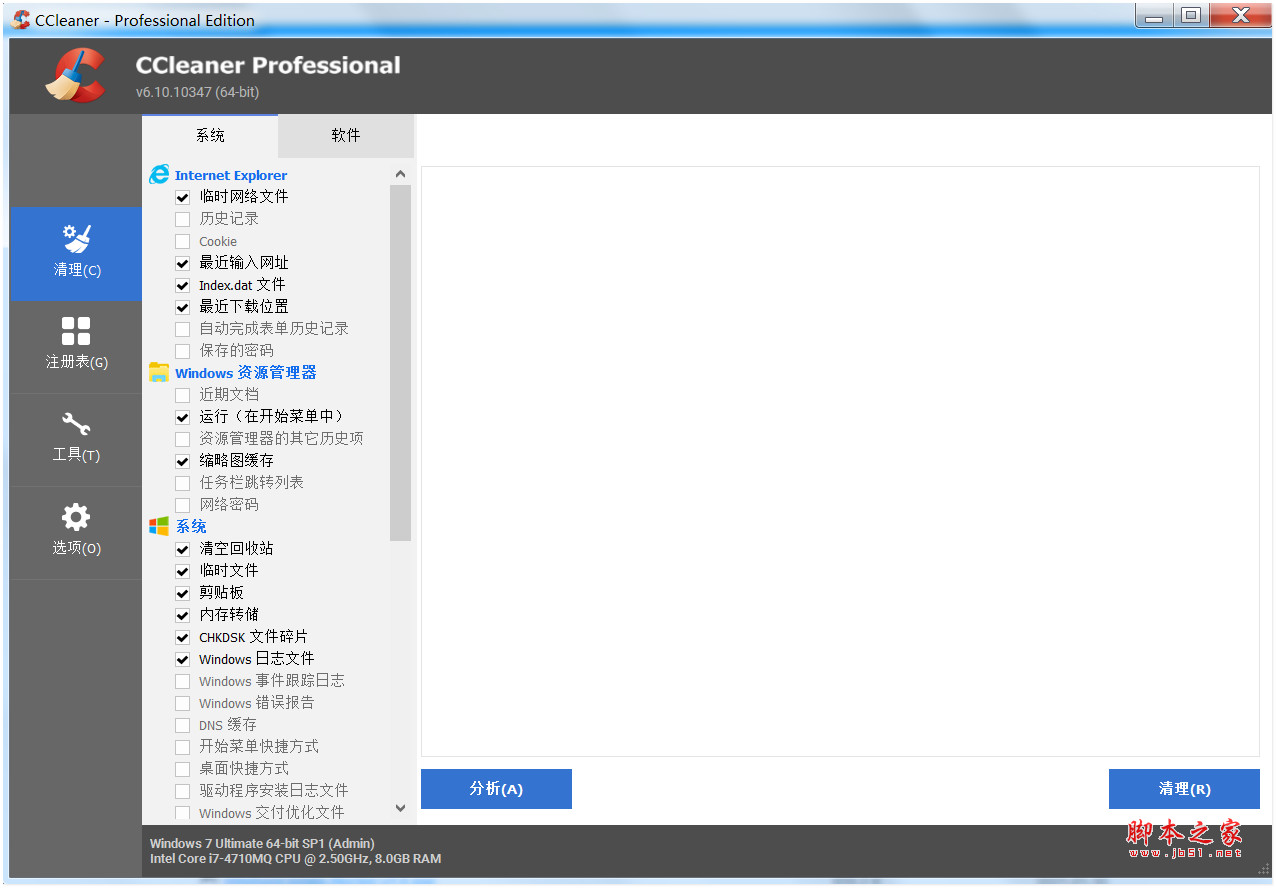
系统优化垃圾文件清除工具 CCleaner v6.25.11093 绿色完全汉化版
- 大小:16.28MB
- 分类:优化设置
- 环境:windows
- 更新:2024-06-20
热门排行
简介
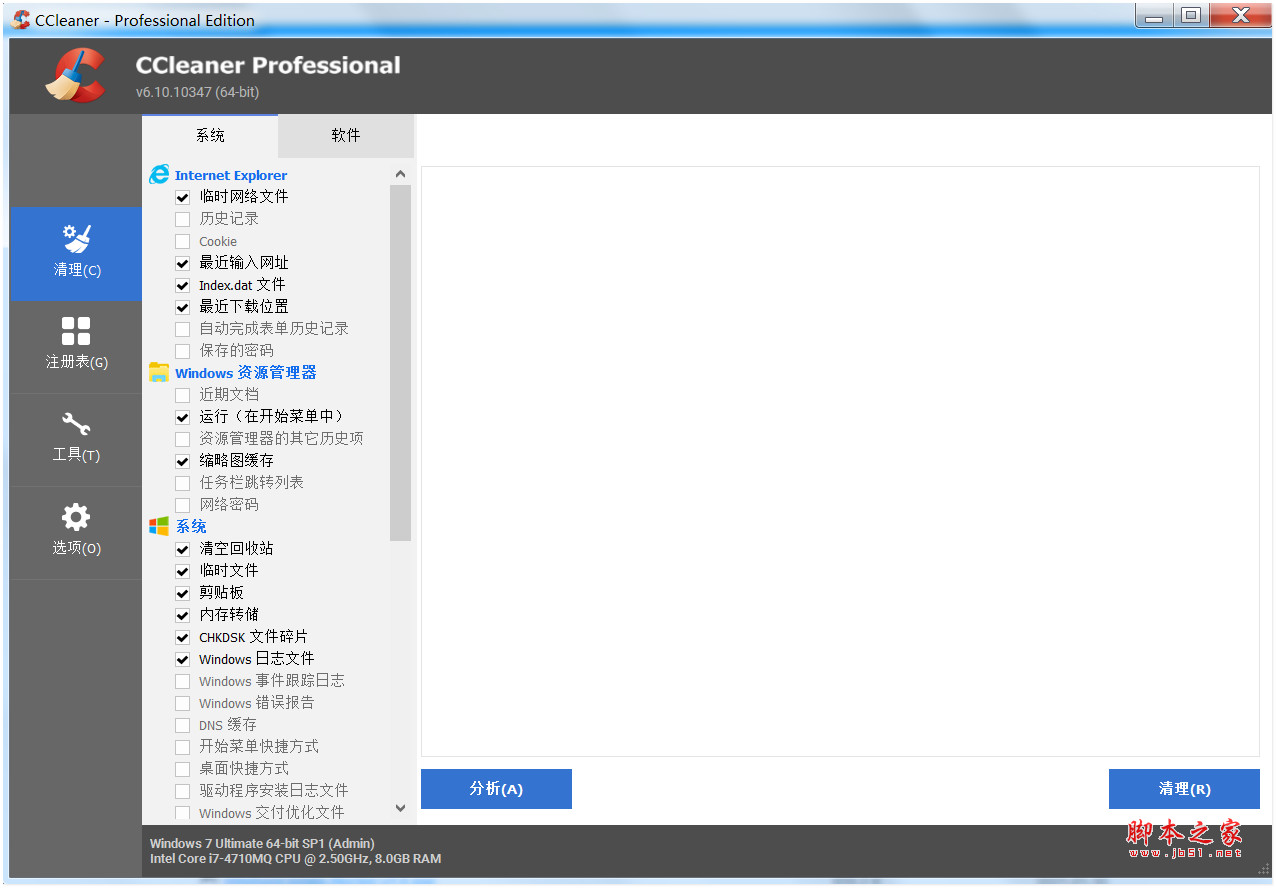
CCleaner是一款很不错的、免费的清理系统垃圾工具。CCleaner的主要用来清除Windows系统不再使用的垃圾文件,以腾出更多硬盘空间。它的另一大功能是清除使用者的上网记录。
CCleaner 的体积小巧,运行速度极快,可以对临时文件夹、历史记录、回收站等进行垃圾清理,并可对注册表进行垃圾项扫描、清理。附带软件卸载功能,同时支持 IE、Firefox。完全免费使用,不含任何间谍软件和垃圾程序。

汉化比官方更完整;去除主界面下方两个链接提示,界面更清爽;原生单文件运行快速,完全纯净绿色
注: 因程序加壳,部分杀软可能会误报,添加至排除即可!不喜勿用!
功能介绍
1.清理临时文件夹、历史记录、回收站等垃圾信息;
2.扫描清理注册表垃圾键值;
3.ccleaner中文版内置软件卸载模块,可以选择卸载软件或者选择仅删除卸载条目;
4.支持清除 IE、Firefox 、Oprea 等浏览器的历史记录、Cookies、自动表单记录等隐私信息;
5.可以选择清理常用软件的历史使用记录!如:Media Player, winrar, Netscape, MS Office, Adobe Acrobat, 画笔, 记事本等,免费使用,不含任何间谍软件和垃圾程序。
软件亮点
1、ccleaner可以对临时文件夹、历史记录、回收站等进行垃圾清理,并可对注册表进行垃圾项扫描、清理;
2、带有软件卸载功能,可以从您的系统中卸载不需要的应用程序;
3、支持IE、firefox、Oprea等浏览器,可以很好地清除访问历史记录、Cookies、自动表单记录。
4、可以对一些常用软件的“最新打开文件”进行清理!如:MediaPlayer,Netscape,MSOffice,adobeacrobat,winrar等;
使用建议
1、CCleaner 默认会清理所有浏览器的 Cookies,建议清理时取消勾选避免网站需要重复登录;
2、CCleaner 默认会开机自启动并常驻后台来扫描缓存文件,如无必要建议关闭之;
3、缓存文件可以帮助你更快的打开某个网页或者是软件等,因此定期清理缓存文件即可;
4、不建议清理系统还原点和回收站内容防止内容丢失,你可以手动清理更放心;
5、对于经常安装和卸载软件的用户建议清理注册表,但清理前注意点个备份注册表;
常见问题
使用CCleaner怎么清理电脑垃圾
1、打开CCleaner,在最左侧点击选择“清理”功能。在此功能中,可以分别从Windows自带文件和其他应用程序下方的列表中勾选需要清理的项目,然后点击下方的“分析”按钮,将清理的条目列出来。
2、当分析结束后,会在右侧得出分析结果列表,这是点击右下角的“运行清理”按钮即可。
更新日志
v6.25.11093 (2024 年 6 月 19 日)
消除 PC 维护的麻烦
驱动程序更新程序数据库现已扩展到包含超过 9000 万个驱动程序,以帮助保持最佳的 PC 性能。
您现在可以取消目前正在进行的驱动程序更新的下载。
我们已将软件更新程序数据库更新至最新版本,以便它包含附加应用程序及其更新。
修复错误和其他改进
我们修复了可能导致 CCleaner 在运行清理时中断将较大文件上传到 Google Drive 的问题。
我们解决了在某些情况下,驱动程序更新程序图标上显示的要更新的驱动程序数量不正确的问题。
健康状态屏幕上的“立即扫描”按钮现在可以正确触发健康检查扫描。
通过在出现问题时在 CCleaner 支持工具中启用远程日志上传,我们现在能够收集无法通过电子邮件发送的更大的崩溃转储。
支持工具现已保存到新的、更合适的位置。
我们已经做出改进以提高 CCleaner 的性能和稳定性。













 chrome下载
chrome下载 知乎下载
知乎下载 Kimi下载
Kimi下载 微信下载
微信下载 天猫下载
天猫下载 百度地图下载
百度地图下载 携程下载
携程下载 QQ音乐下载
QQ音乐下载